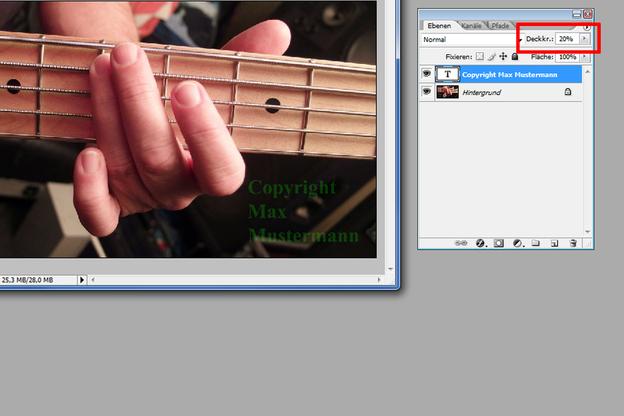VIDEO: Kako stvoriti vodene žigove pomoću Photoshopa
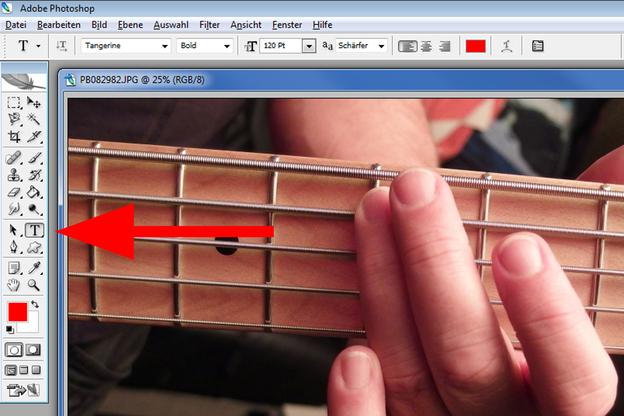
Zaštitite svoje fotografije - stvarajte vodene žigove pomoću Photoshopa
- Otvorite program Adobe Photoshop. U Photoshopu otvorite sliku koja bi trebala imati vodeni žig. Da biste to učinili, kliknite "Datoteka" na traci izbornika, a zatim "Otvori datoteku". Otvara se mali prozor u kojem možete odabrati datoteku slike, a zatim kliknuti gumb "Otvori" da biste vidjeli sliku u Photoshopu.
- Sada kliknite gumb za tekst (veliko slovo "T") na alatnoj traci. Alternativno, možete samo pritisnuti gumb sa slovom T na vašem tipkovnica Pritisnite za prijelaz u tekstualni način rada.
- Sada držite lijevu tipku miša i povucite tekstualno polje na mjesto gdje bi trebao biti vodeni žig. Čim otpustite tipku miša, pojavit će se tekstualno polje u koje kasnije možete upisati tekst. Tekstualno polje u svim kutovima možete povećati ili smanjiti pritiskom na miš Idite do odgovarajućeg ugla i čim se pokazivač miša promijeni u dijagonalnu strelicu, držite pritisnutu tipku miša i povucite tekstualno polje po želji veće ili manje.
- U gornjem dijelu odaberite željeni font, stil fonta (podebljano = podebljano, kurzivo = kurzivno, uobičajeno = normalno) i veličinu fonta. Postavite boju fonta koju želite. Da biste to učinili, kliknite na prednju stranu dvaju naslaganih malih kvadrata ispod alatne trake kako biste postavili boju prednjeg plana. Otvara se mali prozor u kojem možete jednostavno postaviti željenu boju pomoću različitih kontrola. Potvrdite svoj izbor klikom na "U redu" i mali kvadrat će se pojaviti u odabranoj boji.
- Sada možete unijeti željeni tekst za vodeni žig u tekstualno polje. Na primjer "Fotografija Maxa Mustermanna". Ako kasnije želite promijeniti veličinu, font ili stil fonta, možete jednostavno ponovno označiti tekst pritiskom na tipku miša i promijeniti ga na gore opisani način.
- Kad je vaš tekst spreman, možete dodati efekt prozirnosti kako biste vodeni žig stavili u pozadinu. S desne strane možete vidjeti pregled "slojeva" u Photoshopu. Sada biste trebali vidjeti sloj za svoju sliku (pozadinu) i sloj s vašim tekstom (simbol s velikim "T"). Sada desnom tipkom miša kliknite na tekstualni sloj i u izborniku koji se otvori kliknite na "Opcije ispune". Sada se otvara prozor u kojem možete postaviti neprozirnost pomoću klizne kontrole u gornjem području. Ovdje postavite neprozirnost, na primjer, na 10% i potvrdite klikom na "U redu".
- Na kraju, spremite gotovu sliku. Pritisnite "Datoteka" -> "Spremi datoteku kao ...". Ponovno se otvara prozor u kojem možete odabrati mjesto pohrane i naziv datoteke, kao i format (ovdje se preporučuje odabir formata JPEG). Klikom na "Spremi" otvara se još jedan mali prozor u kojem morate definirati kvalitetu. Ovdje postavite kvalitetu na maksimum i potvrdite klikom na "OK".
Photoshop - generirajte dim
Uz pomoć Photoshopa možete kasnije lako dodati dim na sliku ...
Ako ste unutra Photoshop jedan od navedenih gumba se ne pojavljuje, jednostavno ga možete ponovno prikazati. Na primjer, možete ponovno prikazati slojeve klikom na "Window" u gornjem području, a zatim klikom na "Layers".